Immich作为你的个人媒体库管理工具,其目录结构和存储模板功能是组织和访问图片及视频的关键。本文将详细介绍Immich的目录结构以及如何利用存储模板来优化你的媒体库组织方式。
01Immich目录结构
当你启动Immich服务后,它会在指定位置创建以下主要目录:
- library:这是存放所有图片和视频资源的主目录。
- thumbs:存储自动生成的媒体文件缩略图,便于快速浏览。
- upload:图片和视频上传后,最初会存放在这个临时目录。
在library目录下,Immich会根据你设置的存储模板规则来组织媒体文件。例如,如果你希望按日期对文件进行分类,相应的目录结构可能是:
immich-app/ ├── library/ │ └── library/ │ ├── 2024/ │ │ ├── 07/ # 月份 │ │ │ ├── Event1/ # 事件或相册名称 │ │ │ │ ├── image1.jpg │ │ │ │ └── ... │ │ │ └── ... │ │ └── ... │ └── ... ├── thumbs/ └── upload/
02存储模板
存储模板是Immich的一项强大功能,允许你自定义媒体文件的存储路径和命名规则。以下是如何设置存储模板的步骤:
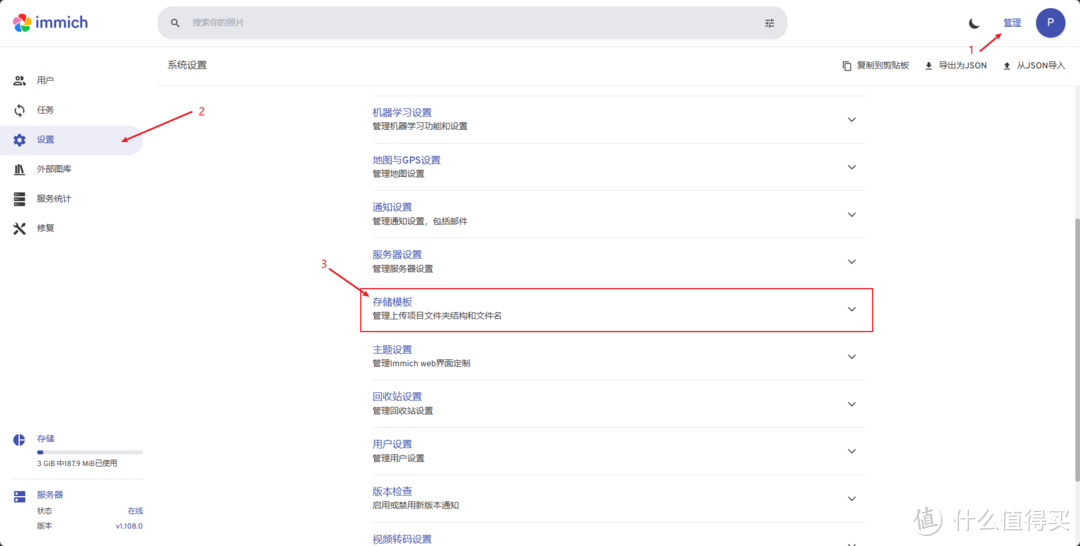
- 登录Immich Web界面,点击“管理”进入管理页面。
- 选择“设置”
- 然后找到“存储模板”部分。
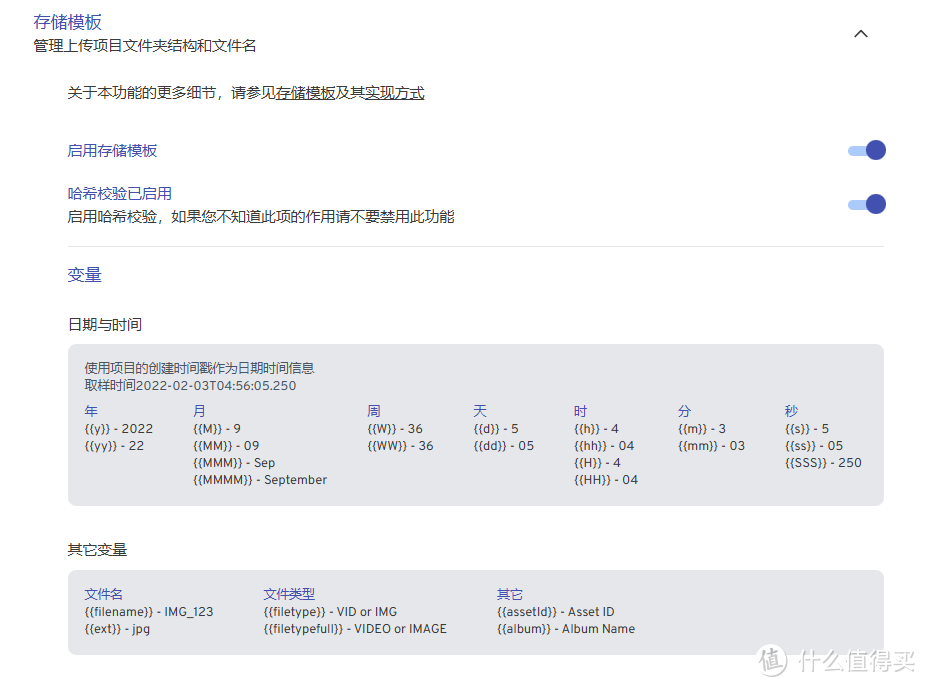
启用“启用存储模板”开关,此时你可以编辑存储模板规则。
编辑存储模板规则
存储模板规则允许你定义文件的存储路径。下面是我推荐的存储模板规则:
{{album}}/{{y}}/{{MM}}/{{filename}}
这个规则将文件存储在以账号名称、年份、月份和原始文件名命名的目录结构中。
应用存储模板
编辑完存储模板规则后,点击“保存”按钮。Immich将根据新的模板规则重新组织upload目录下的文件到library目录,并创建相应的任务来重新排列现有文件和目录。
模板变量
Immich的存储模板支持多种变量,包括但不限于:
年
- {{y}} - 2022
- {{yy}} - 22
月
- {{M}} - 9
- {{MM}} - 09
- {{MMM}} - Sep
- {{MMMM}} - September
周
- {{W}} - 36
- {{WW}} - 36
天
- {{d}} - 5
- {{dd}} - 05
时
- {{h}} - 4
- {{hh}} - 04
- {{H}} - 4
- {{HH}} - 04
分
- {{m}} - 3
- {{mm}} - 03
秒
- {{s}} - 5
- {{ss}} - 05
- {{SSS}} - 250
文件名
- {{filename}} - IMG_123
- {{ext}} - jpg
文件类型
- {{filetype}} - VID or IMG
- {{filetypefull}} - VIDEO or IMAGE
其它
- {{assetId}} - Asset ID
- {{album}} - Album Name
你可以根据需要组合这些变量来创建个性化的存储规则。下面是按年月日目录区分的示例:
/{{y}}-{{MM}}-{{dd}}/{{filename}}
03结语
通过合理设置Immich的目录结构和存储模板,你可以更有效地管理和访问你的个人媒体库。无论是按日期、事件还是其他标准组织文件,Immich都能满足你的需求。记得在更改存储模板后,检查任务监控以确保文件迁移任务的正在顺利进行。Immich的灵活性和强大功能使其成为管理媒体库的理想选择。
,

